معمولا شرکت مایکروسافت به کاربران توصیه میکند که در اولین فرصت ممکن، اقدام به دانلود و نصب بهروزرسانیهای ویندوز نمایند. به همین خاطر هم هست که اکیدا اصرار دارد گزینه بهروزرسانی خودکار ویندوز، همواره فعال و روشن باشد.
در حالی که این توصیه، در ظاهر بسیار معقولانه و خوب است اما شواهد تاریخی نشان داده که همین بهروزرسانیهای وقت و بیوقت مایکروسافت، قادر است همه چیز از قابلیتهای معمولی ویندوز تا کل سیستم عامل را به نابودی بکشاند. برخی از روشهای معمولی حذف این بهروزرسانیها را شاید شنیده یا با آنها آشنا شده باشید اما با توجه به افتضاح اخیر Meltdown و Spectre و چندین بهروزرسانی دیگر، شاید بد نباشد تا مروری بر نحوه حذف فایلهای بهروزرسانی خراب و ناقص داشته باشیم.
در ابتدا کار یک نکته مهم یادآور بشوم که این روشها بر روی تمام نسخههای ویندوز قابل اجراست.
روش اول: استفاده از برنامه تنظیمات یا همان Settings
شرکت مایکروسافت خیلی مشتاق است که به زودی از دست قسمت کنترلپنل (Control Panel) خلاص شود و انجام وظایف را به عهده بخش تنظیمات بگذارد. به نظر هم منطقی است که برنامههای آینده شرکت شامل نسخههایی از ویندوز بدون کامپوننت افسانهای Win32 باشد. هرچند برای برخی کاربران باید بسیار سخت باشد که با این تغییر جدید خود را سازگار کنند.
خب بگذاریم شما برای فراگرفتن نحوه حذف بهروزرسانی ناقص ویندوز وارد این مطلب شدهاید، پس برای شروع شما باید حتما بهروزرسانی مشکلزا (که کامپیوترتان را دچار مشکل کرده است) را شناسایی کنید. در بیشتر مواقع آخرین بهروزرسانی که انجام شده است به عنوان مقصر شناخته میشود ولی گاهی اوقات که این به روزرسانی بسیار گسترده و وسیع باشد مانند Patch Tuesday، دیگر یافتن عامل خرابکاری چندان آسان نخواهد بود.
شما میتوانید لیست آخرین بهروزرسانیها (همراه با تاریخ بهروزرسانی) را از مسیر تنظیمات (Settings) > Update & security > Windows Update > Update history مشاهده کنید. سپس هر کدام از بهروزرسانیهایی که مایلید حذف شود را پیدا میکنید و بر روی گزینه Uninstall updates، کلیک نمایید تا وارد بخش حذف شوید و در اینجا با انتخاب بهروزرسانی مورد نظر گزینه Uninstall را میزنید. به طور معمول هم بعد از انجام اینکار لازم است تا یکبار سیستم را ریستارت نمایید، هرچند پیشنهاد میکنم قبل از این کار، به آخرین نکات در انتها، نگاهی بیاندازید.

نکته: شاید متوجه شده باشید که شما با کلیک بر روی گزینه Uninstall updates در ویندوز 10، به همان صفحه قدیمی کنترلپنل هدایت میشوید، تمامی تغییرات و بهروزرسانی جدید نصب شده ویندوز در تنظیمات، اینجا لیست میشوند. با این حال، استفاده از همان گزینه Uninstall برای حذف پیشنهاد میشود.
روش دوم: خط فرمان (Command line)
برخی مواقع پیش خواهد آمد که حذف بهروزرسانی از قسمت تنظیمات امکان پذیر نیست، مانند مواردی که برنامه خاصی بالا نمیآید و یا مشکلاتی دیگر مانند ویروس و بدافزارها در آن دخیل هستند و دسترسی به این قابلیت را غیر فعال کردهاند. در چنین وضعیتهای ناخوشایندی، شما میتوانید از خطفرمان استفاده کنید. هرچند که باز هم در ابتدا باید بدانید کدام بهروزرسانی را لازم است حذف کنید.
برای مثال اگر شما پچ KB را برای حذف انتخاب کردهاید، برای اینکار در ویندوز 10 کافی است بر روی دکمه استارت، راست کلیک کنید و از لیست گزینه Windows PowerShell را با مجوز دسترسی به مدیریت (Admin) انتخاب نمایید (در نسخههای قدیمیتر ویندوز به همان نام آشنای Command Prompt نامیده میشود).
در پنجره باز شده PowerShell، کافی است دستور زیر را تایپ کنید (به جای عدد نوشته شده، شماره پچ KB مورد نظر خود را وارد نمایید):
wusa /uninstall /kb:0123456
به علاوه در همین فرمان، شما میتوانید موارد بیشتری از جمله نادیده گرفتن اعلانهای مرتبط و عدم ریستارت اجباری ویندوز را بگنجانید. به صورت زیر:
wusa /uninstall /kb:0123456 /quiet /norestart
ادمینهایی که میخواهند کار حذف یک بهروزرسانی را بسیار سریعتر و راحتتر انجام دهند کافی است اقدام به ایجاد یک فایل bat نمایند. با استفاده از این روش تنها چیز لازم برای حذف سریع بهروزرسانی، همان فایل bat خواهد بود. برای ایجاد فایل bat، ابتدا یک فایل متنی ساده ایجاد کنید سپس کد زیر را به آن اضافه نمایید و با پسوند bat ذخیره کنید. دقت داشته باشید که تنها شماره پچ KB که میخواهید حذف شود در این کد وارد کنید.
@echo off
wusa /uninstall /kb:0123456
END
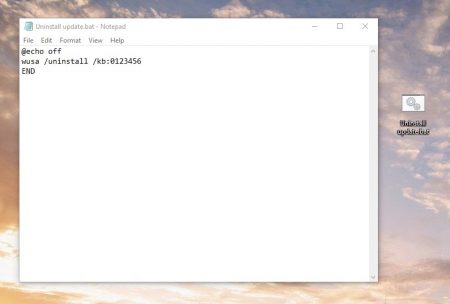
نکته: اگر شما میخواهید یک بهروزرسانی که موجب اختلال در سیستمتان شده است را حذف نمایید، قویا پیشنهاد میشود که ابتدا پیش از ریستارت آن را یکبار مخفی کنید و سپس بار دیگر آن را بهروزرسانی کنید.
مطالعه بیشتر: آموزش حذف برنامههای از پیش نصب شده در ویندوز 10

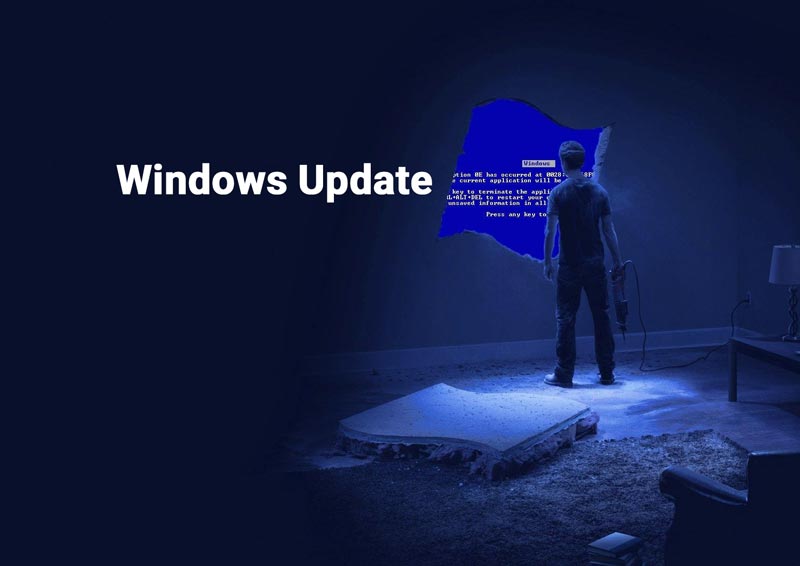



سلام من یه اپدیت کردم بعد از ری استارت شدن برای نصب آپدیت کلا ویندوز بالا نمیاد راهی نیس از طریق cmd بتونم اون ورژن پچ آپدیت رو پیدا کنم که حذفش کنم؟
پس ویندوز 7 چی بی شرف. گه تو ۱۰ ، فقط 4 روز تحمل کردم اون عنو
سلام.. من بعد از آپدیت ویندوز 10 بازی هارو با لگ اجرا میکنم.با حذف کردن آپدیت مشکل حل میشه؟
جواب بدید لطفا
انجام دادم خیلی بهتر شد سرعتش
خواهشا یه اموزش کارامد باس متوقف کردن اپدیت ویندوز 10 قرار بدید
چنید روش مختلف تست کردم
ولی توی نسخه جدید ویندوز 10 نمیشه ازش جلوگیری کرد
و توی دیتا یوزیج مصرف service خیلی بالاست
اموزش خیلی خوبی یود ممنونم